Det er på tide at tage dit projekt til næste niveau. Hvis du arbejder med Unity og Cinema 4D, kan du muligvis støde på udfordringen med at give din scene en visuel appel. Her er der en effektiv metode til at opnå en gradient som baggrundseffekt. I stedet for at bruge scripts, udforsker vi de mange kameraeffekter, der vil hjælpe dig med at opnå imponerende resultater. I denne vejledning vil du trin for trin lære, hvordan du bruger forskellige optiske effekter i Unity for at give dine arkitektur-visualiseringer mere dybde og stil.
Vigtigste indsigter
- Det er muligt at implementere visuelle effekter uden scripts i Unity.
- Import af Image Effects fra standardressourcer åbner nye designmuligheder for dig.
- Forskellige kameraeffekter som vignettering, dybdeskarphed og bloom kan kombineres for at optimere din scene.
Trin-for-trin vejledning
For at give din arkitektur-scene det ønskede visuelle touch, skal du følge disse trin:
Først vælger du din hovedkamera i Unity. Du kan få adgang til det ved blot at klikke på kameraobjektet i hierarkiet. Her ser du den baggrund, der aktuelt er indstillet. Du kan ændre indstillingen ved at klikke på Clear Flags-egenskaben og vælge Solid Color. Hvis alt går godt, burde du nu kunne se den baggrundsfarve, du har angivet.
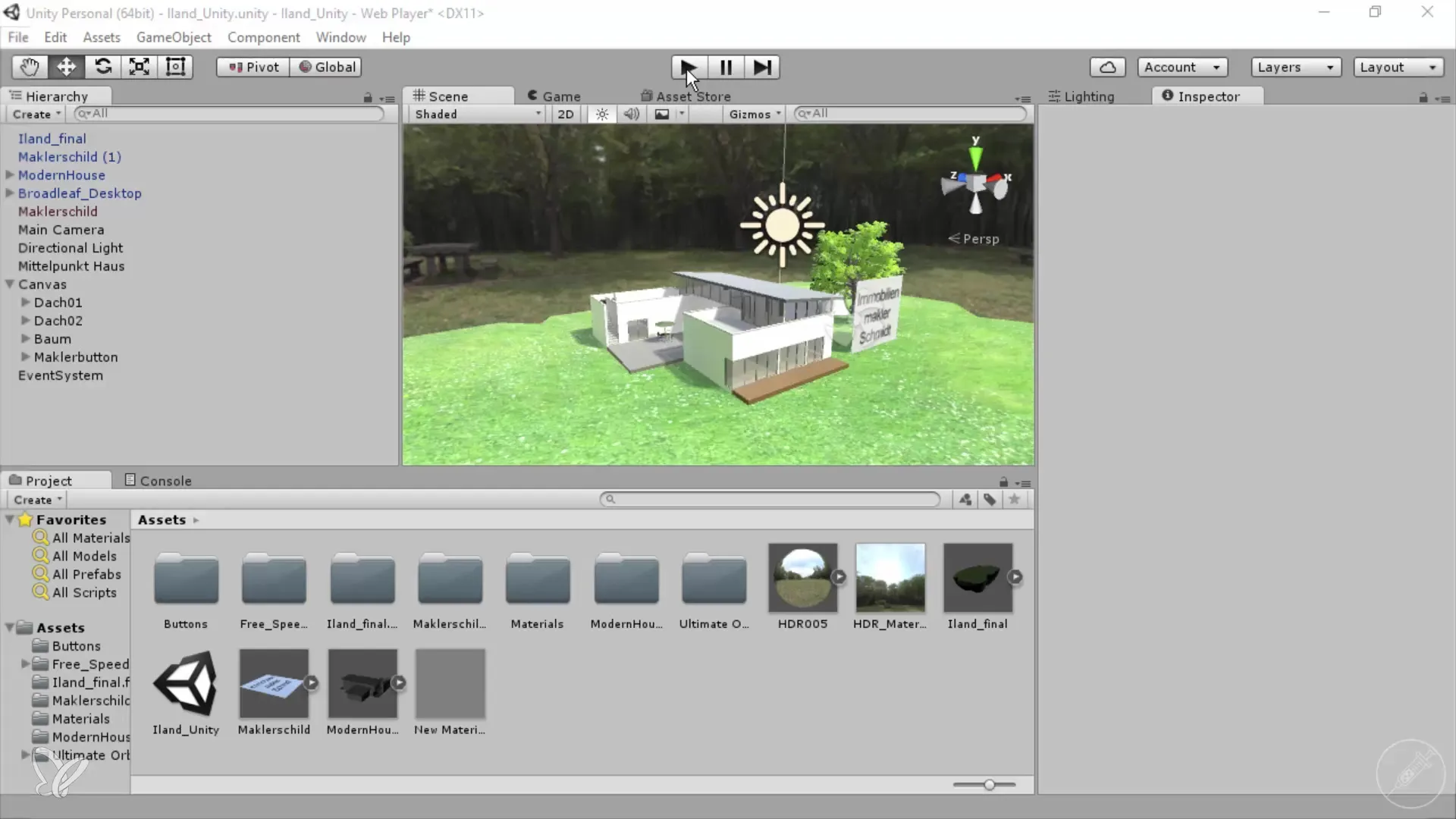
Men nu ønsker du at implementere en gradient for at opnå en mere interessant visuel effekt. Dette kan umiddelbart synes umuligt, da man normalt skulle bruge scripts eller hente et plugin fra Asset Store. Du kunne søge efter en Gradient Maker, der er gratis, eller prøve forskellige plugins.
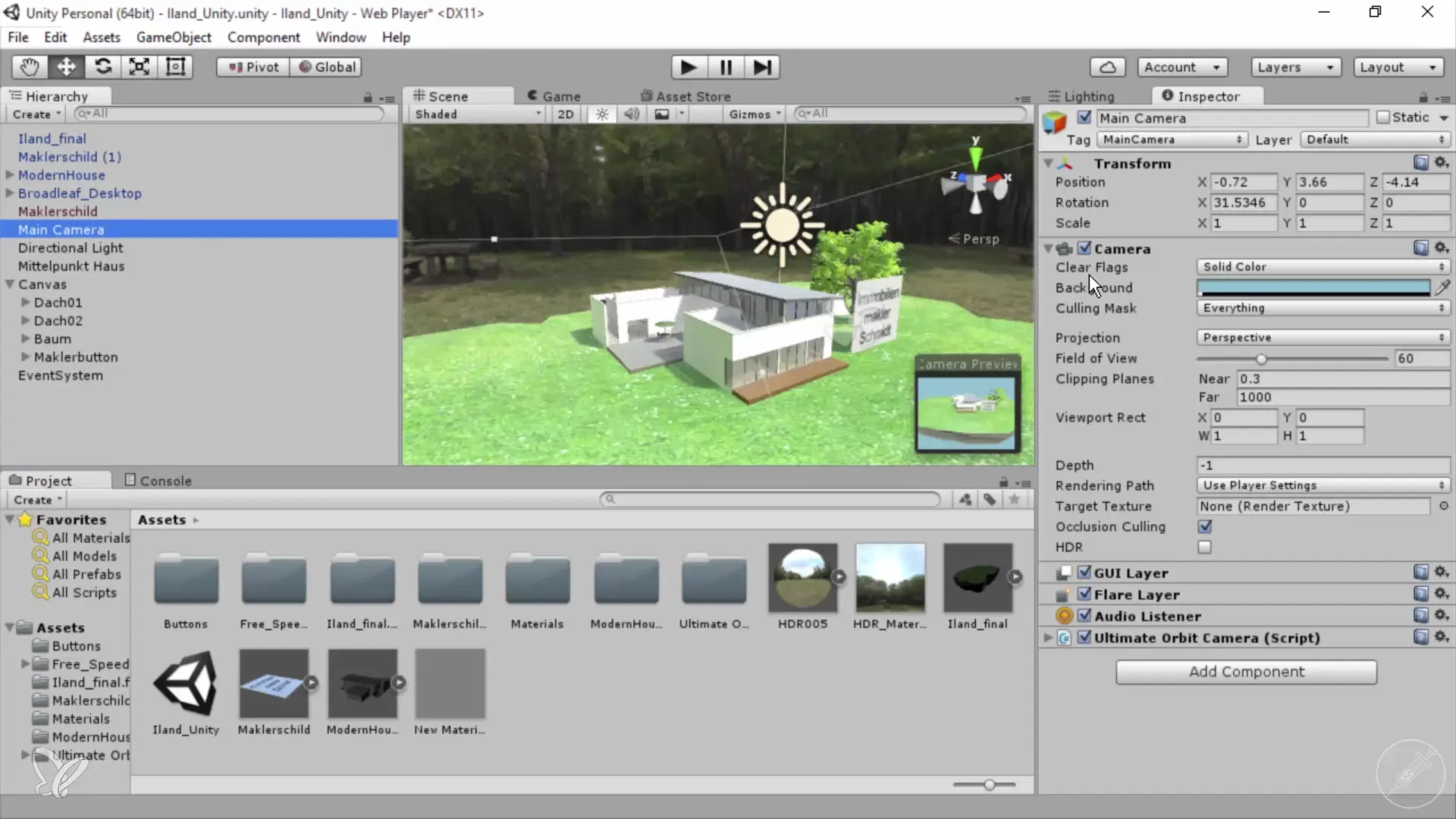
Der er dog også en alternativ løsning direkte i Unity. Her tilføjes effekter via kamera komponenterne. Det er nødvendigt at anvende et effektscript på kameraet. For at finde disse effekter skal du gå til "Assets" og derefter "Import Packages". Her vælger du "Effects". Importprocessen kan tage tid, men den giver dig adgang til værdifulde grafiske effekter.
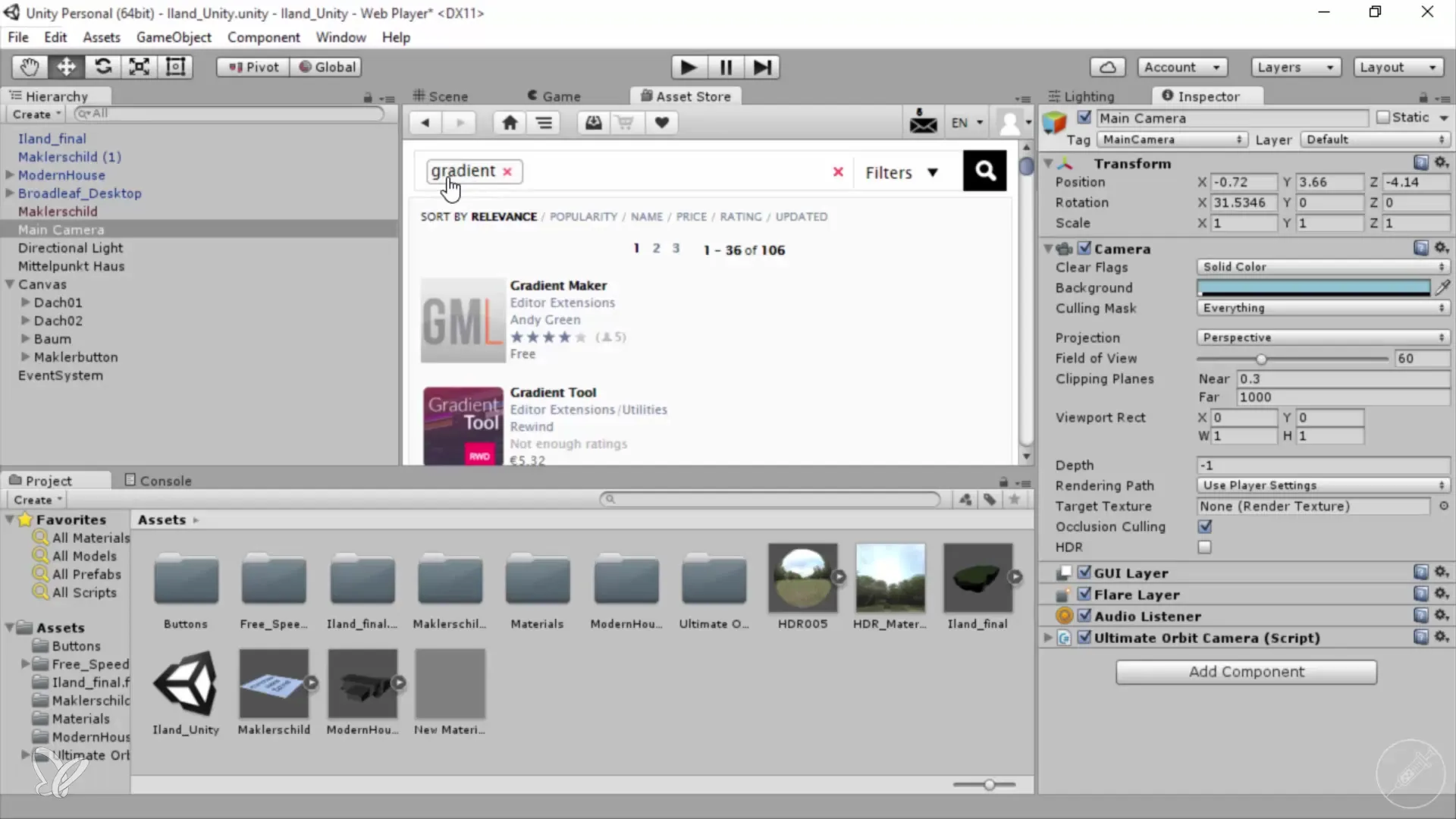
Når importen er fuldført, finder du de nye effekter under standardressource-mappen. Især nyttig er den nye mappe "Image Effects". Her er de forskellige scripts listet, som du kan bruge, herunder vignettering og dybdeskarphed, som er særligt gavnligt for arkitektursimuleringer.
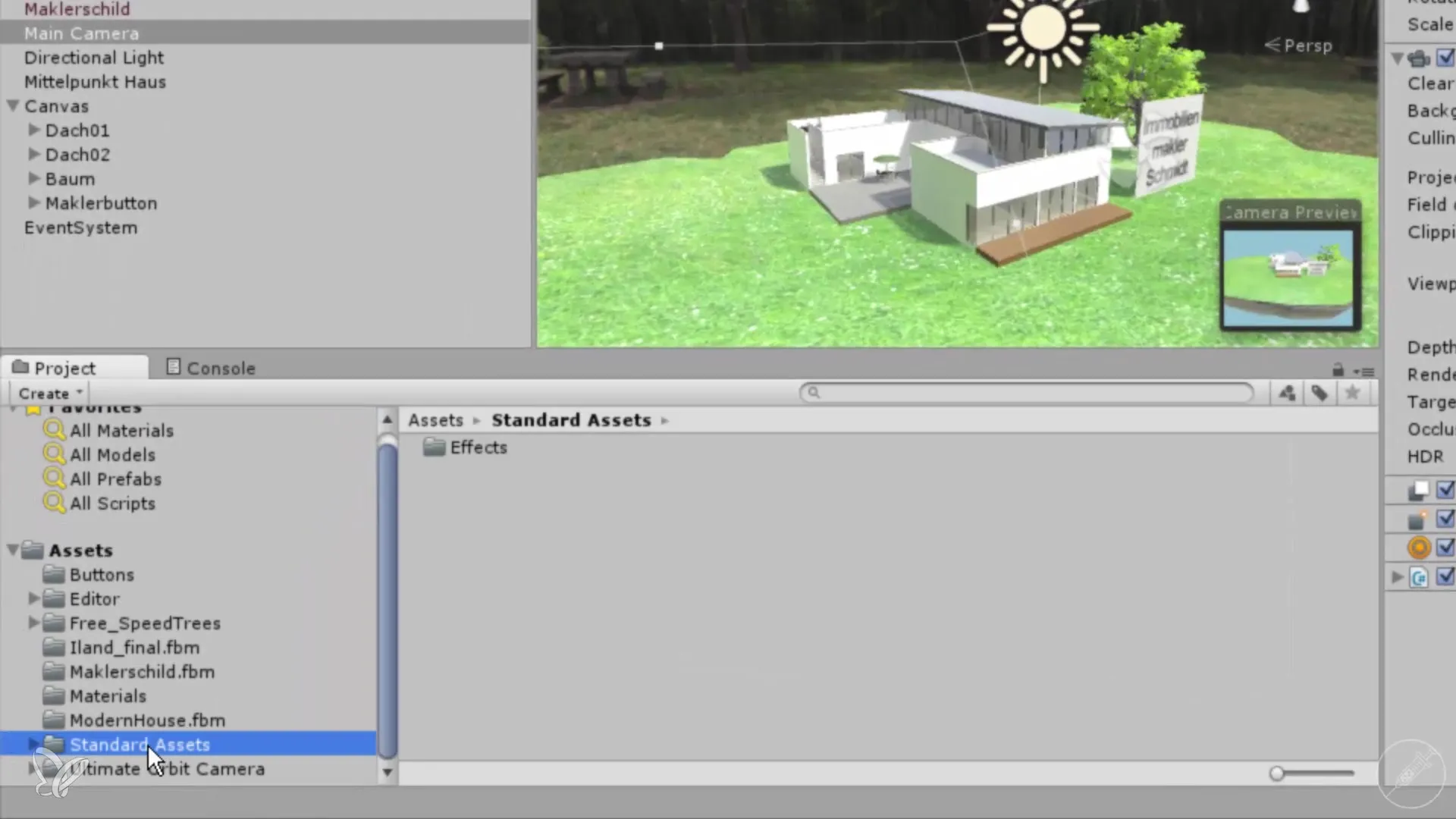
Vælg nu dit kamera igen og træk de ønskede effekter, såsom vignetteringseffekten, direkte over på dit kamera. Efter denne enkle handling kan du straks klikke på Play og se, hvordan scenen har ændret sig. Resultatet burde allerede give et bemærkelsesværdigt visuelt indtryk.
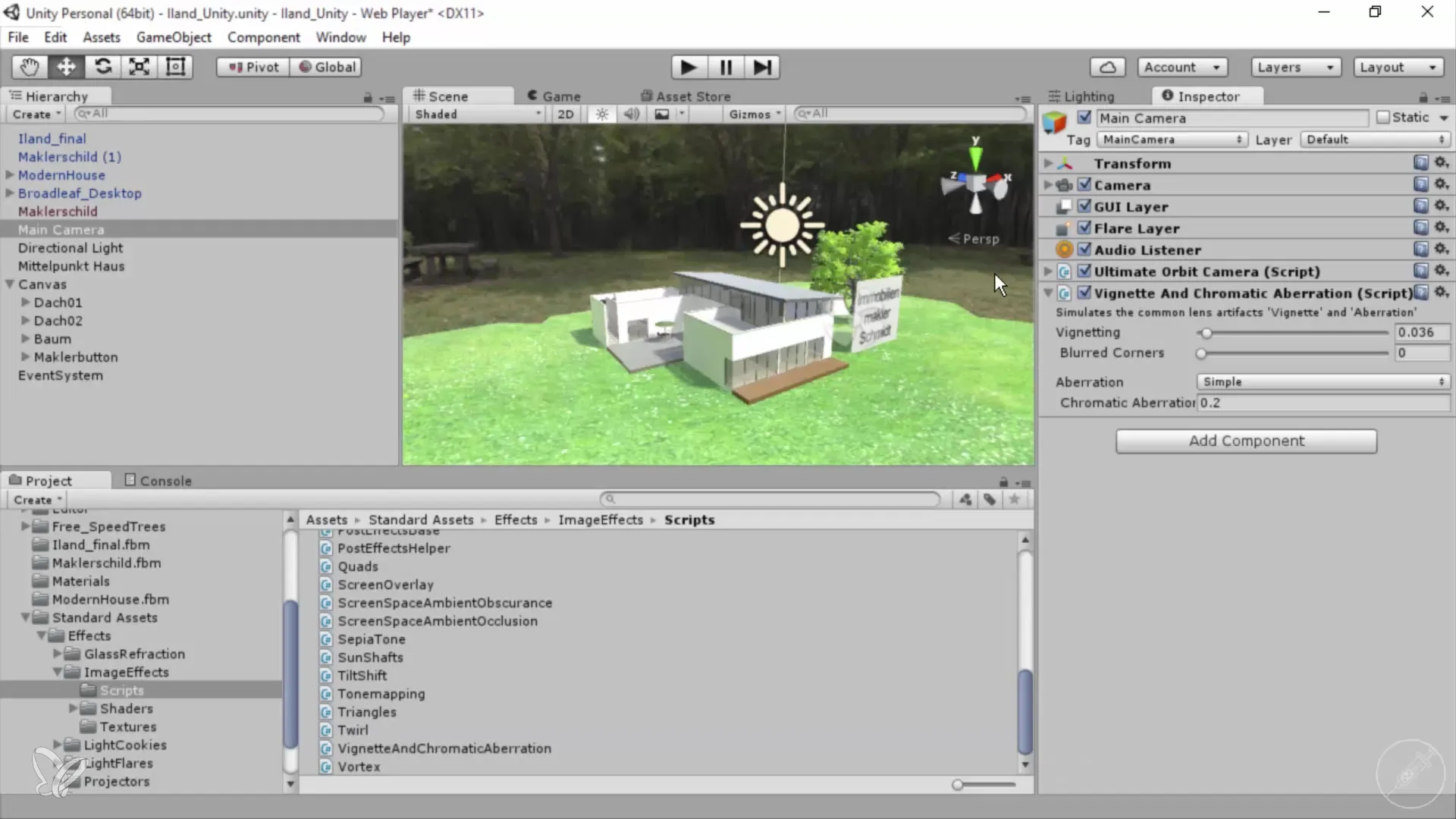
For at teste en anden effekt kan du tilføje dybdeskarphed. Vælg igen kameraet og træk dybdeskarphed-scriptet over på det. Når du nu trykker på Play, vil du opdage, at dybdeskarpheden forbedrer scenen betydeligt.
Du har også mulighed for at eksperimentere med indstillingerne for dybdeskarphedseffekten. Du kan fokusere på specifikke objekter for at opnå den ønskede sløring. Her spiller Focal Size en afgørende rolle. Eksperimenter med denne parameter for at opnå den ønskede effekt.
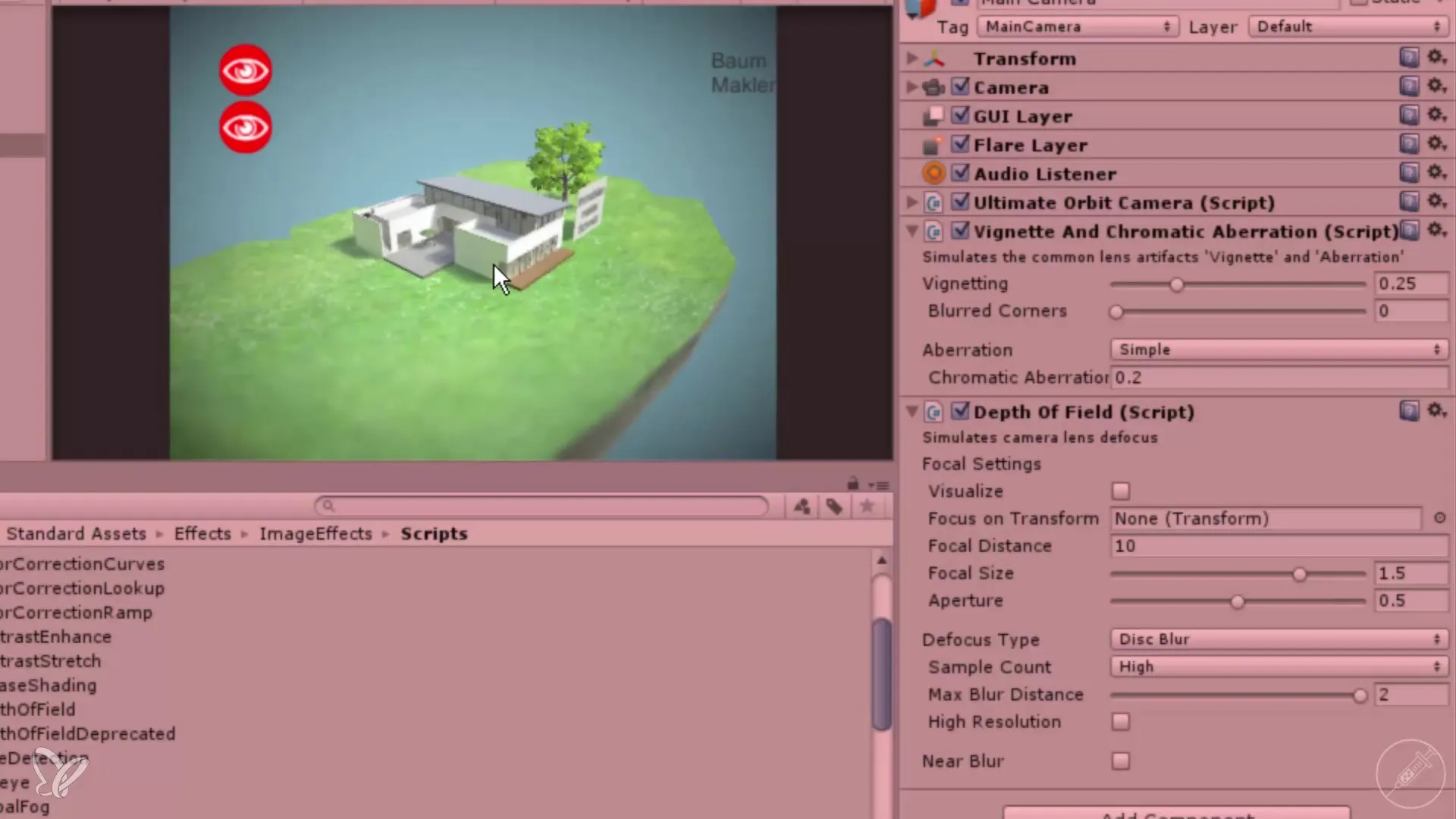
Et næste skridt ville være at tilføje en bloom-effekt. Igen trækker du det relevante script over på kameraet og observerer ændringerne. Hvis effekten virker for stærk, kan du justere intensiteten for at opnå et mere tiltalende resultat.
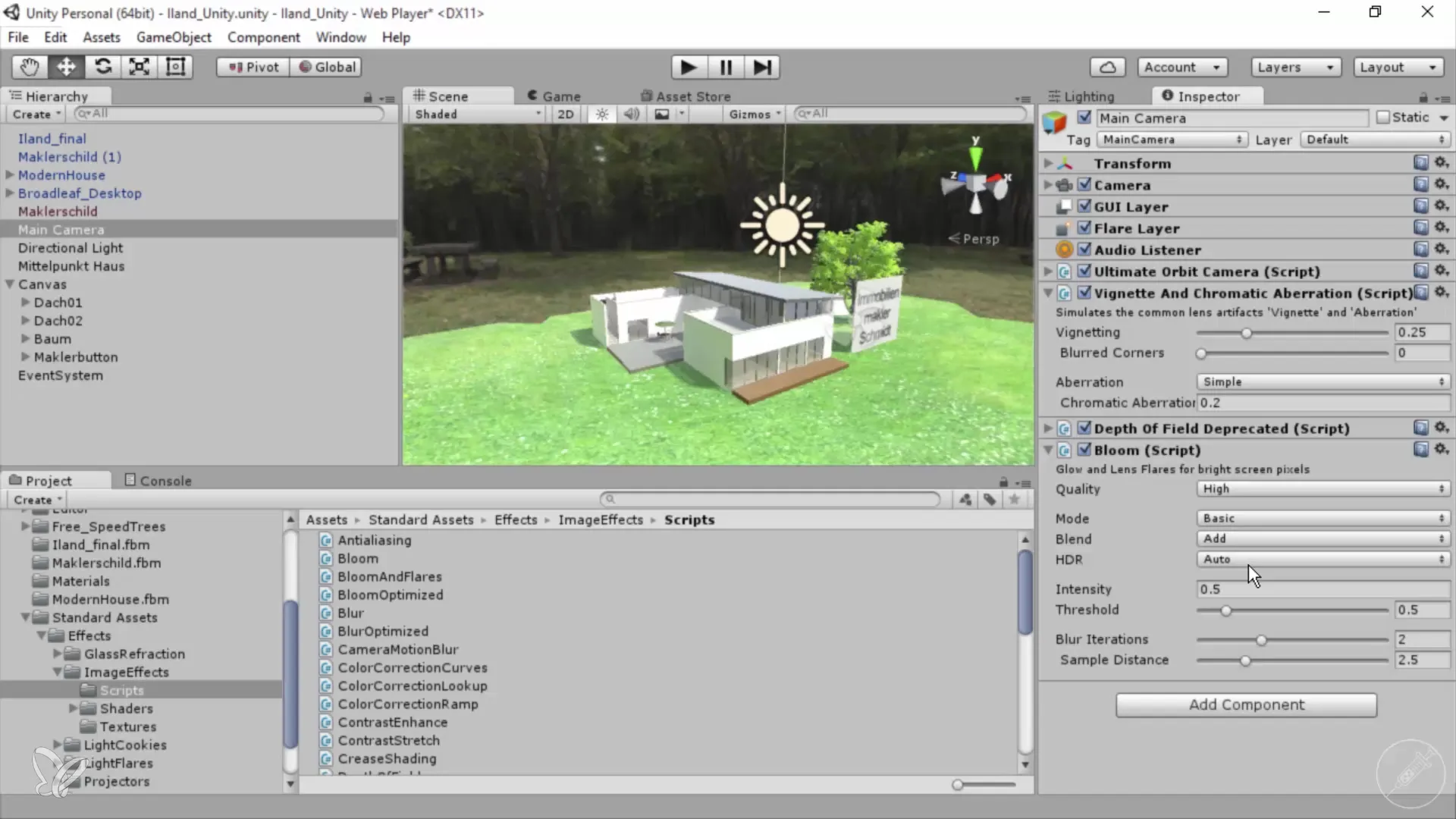
Inden du eksporterer dit projekt, skal du sørge for, at den samlede balance i scenen er korrekt. Du kan justere lysforholdene og optimere baggrundsobjekterne, så alt virker harmonisk.
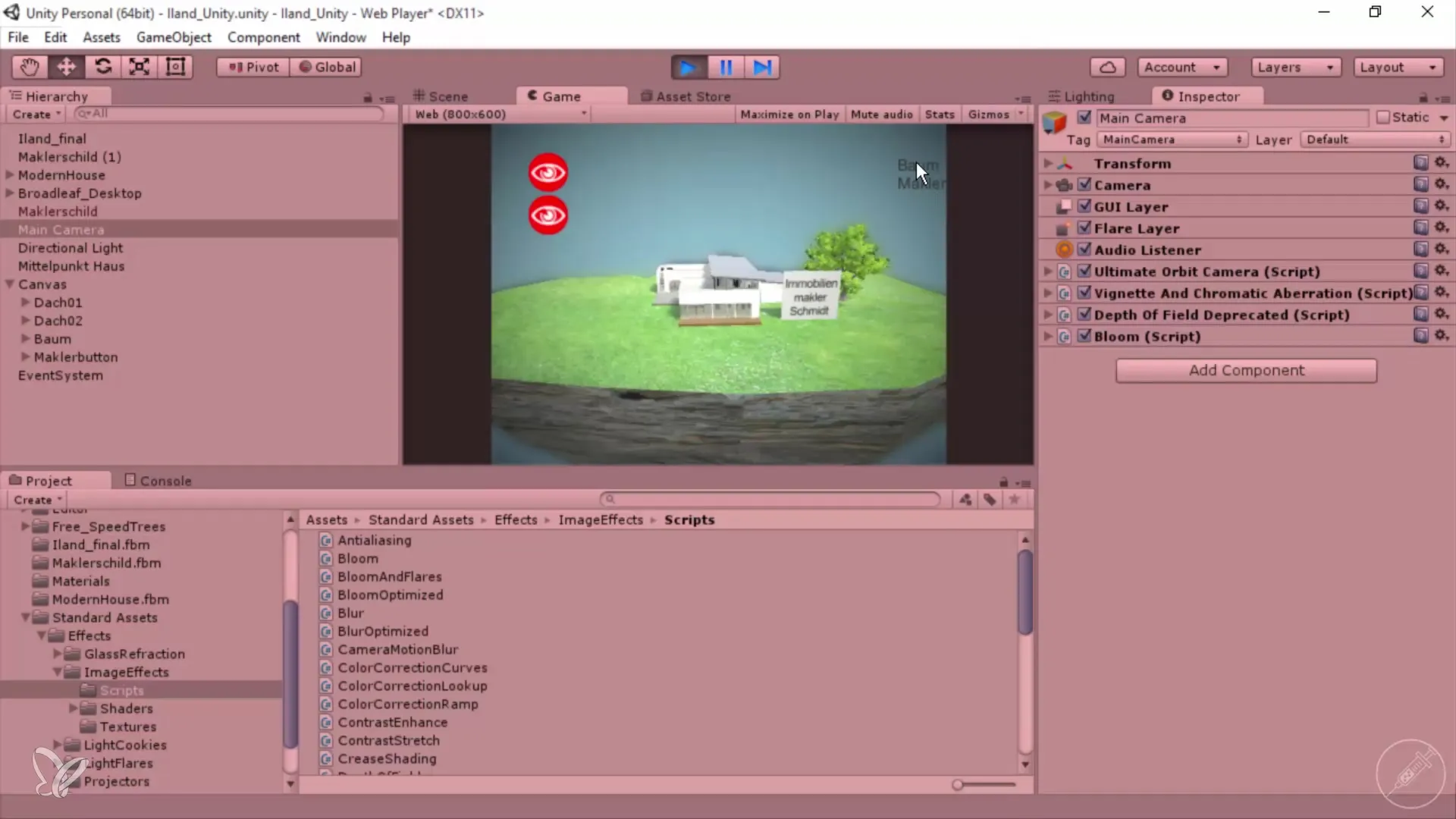
Resumé - 360°-arkitektur-views med Unity og Cinema 4D – effektivt tilføje kameraeffekter
Denne vejledning viser dig, hvordan du ved hjælp af kameraeffekter i Unity og Cinema 4D kan tilføje imponerende visuelle elementer til dine arkitekturvisualiseringer. Ved at kombinere effekter som vignettering, dybdeskarphed og bloom kan du betydeligt øge kvaliteten af dine projekter.
Ofte stillede spørgsmål
Hvordan tilføjer jeg kameraeffekter i Unity?Kameraeffekter tilføjes ved at vælge hovedkameraet og trække de ønskede effektscripts fra Image Effects-mappen over på det.
Skal jeg bruge scripts for at lave gradienter?Nej, du kan tilføje gradienter ved hjælp af kameraeffekterne i Unity uden at bruge scripts.
Hvor finder jeg Image Effects i Unity?Image Effects finder du under "Standard Assets" i "Effects"-mappen efter import af pakkerne.
Kan jeg justere intensiteten af effekterne i Unity?Ja, du kan styre intensiteten og andre parametre af effekterne i kameraets egenskaber.
Er der gratis plugins til Unity?Ja, i Asset Store kan du finde gratis plugins som Gradient Maker, som du kan prøve.


